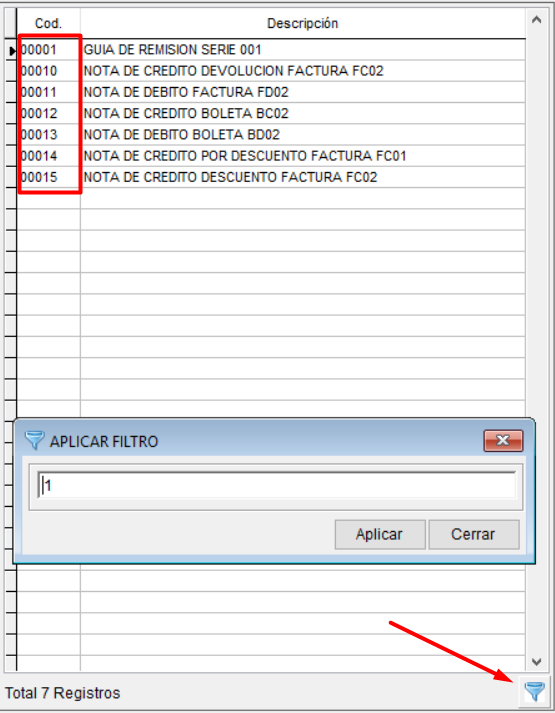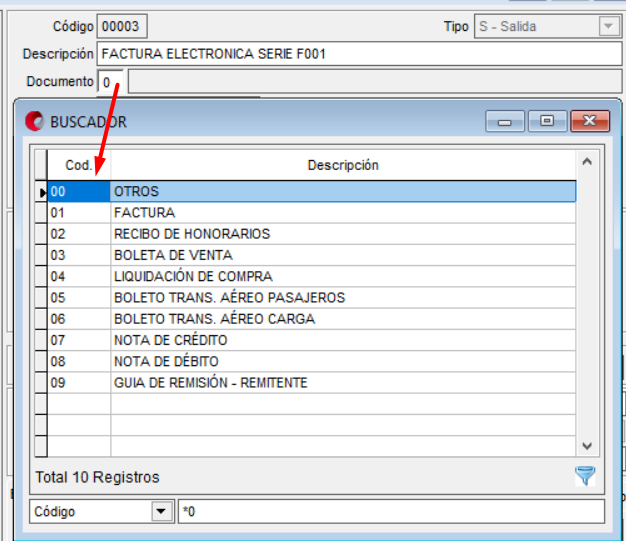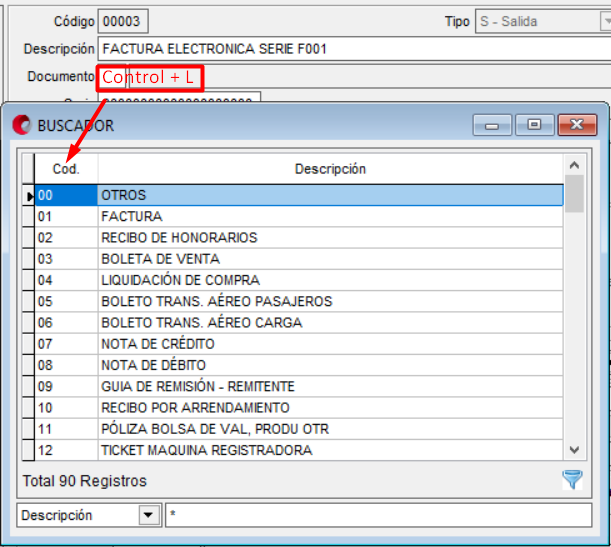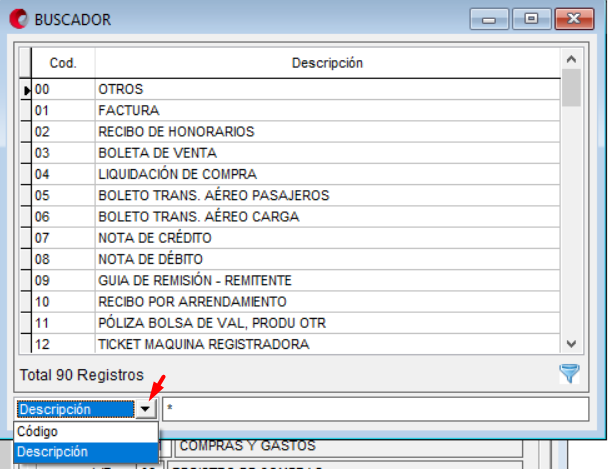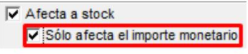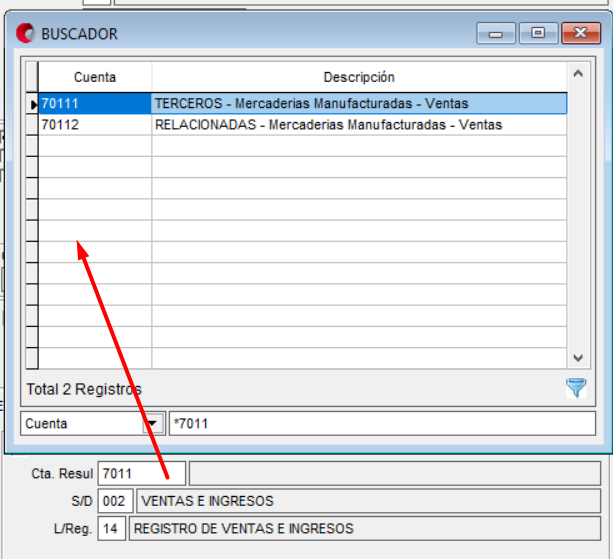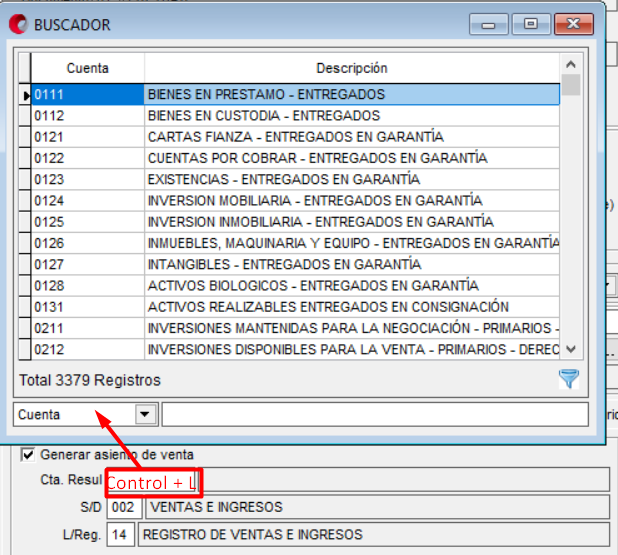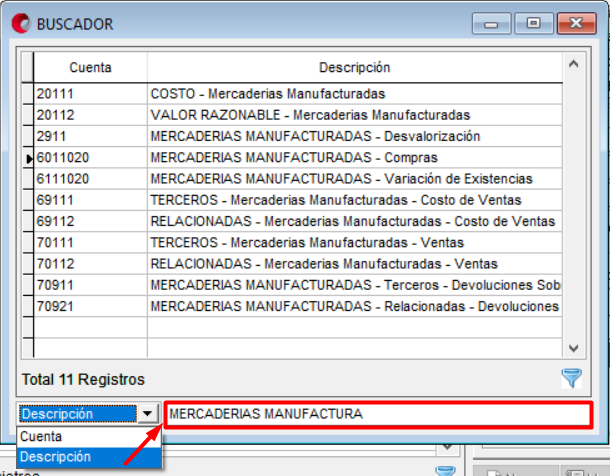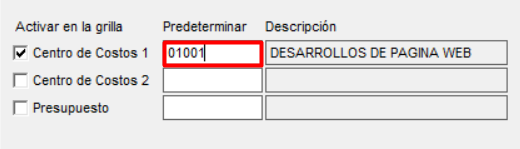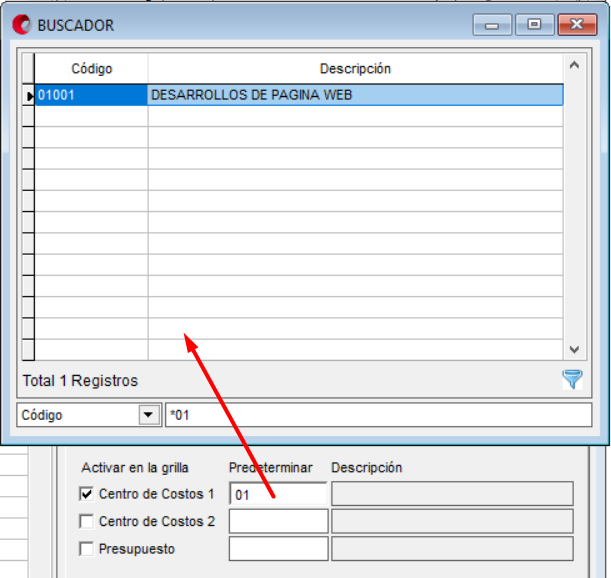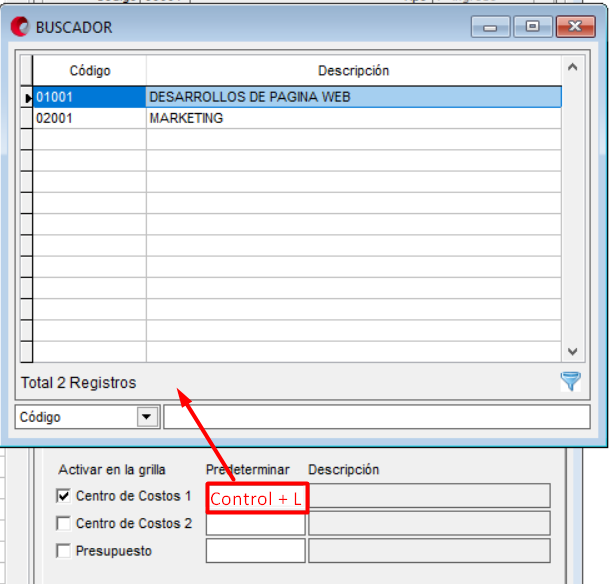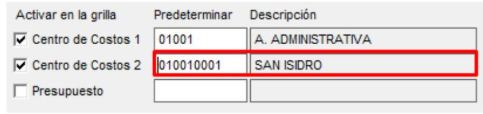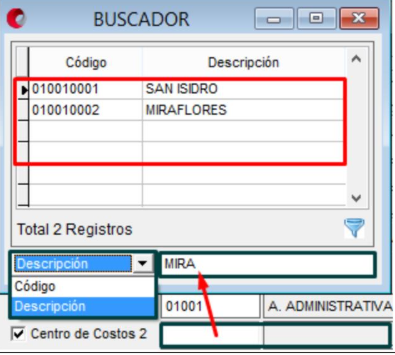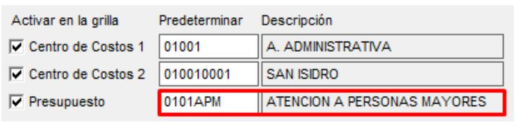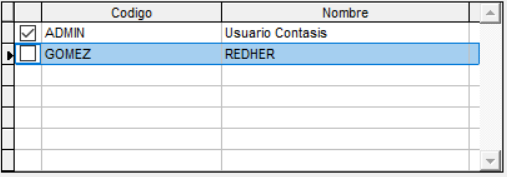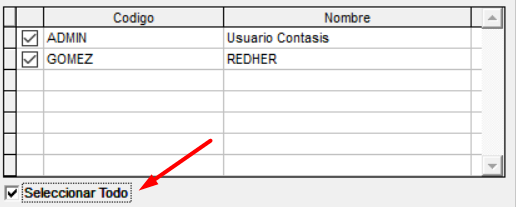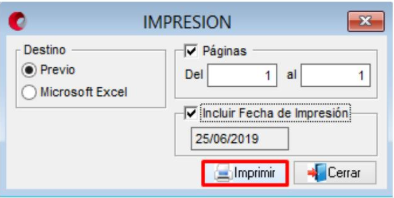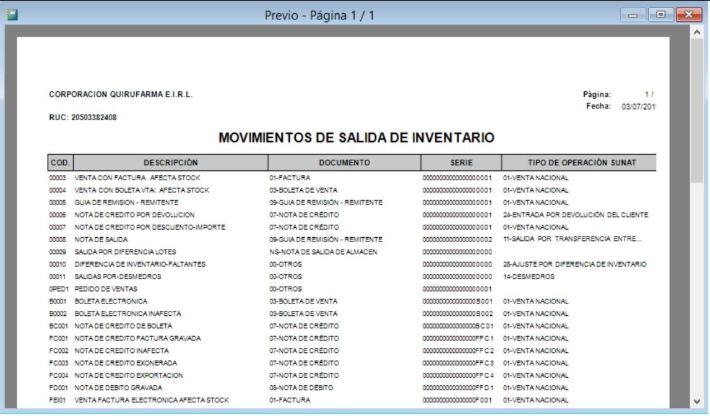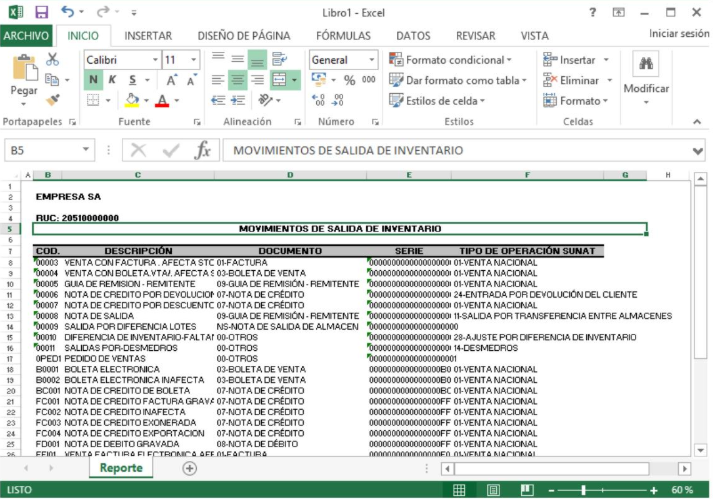Objetivo: Actualización y mantenimiento de la tabla de Movimientos de Salidas de Inventarios, el cual permite establecer de manera ordenada las distintas operaciones relacionadas a los productos a controlar las ventas, proformas, etc.
Ubicación en la Barra de Menú:
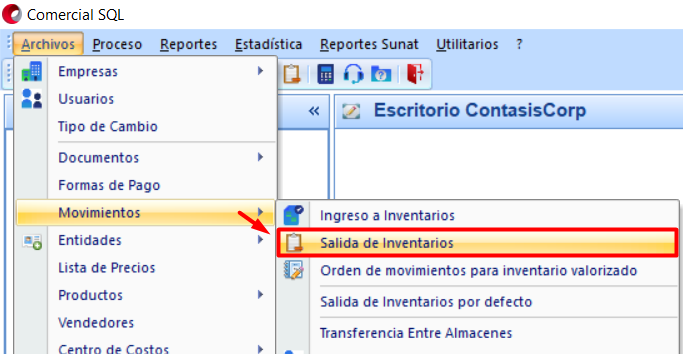
A continuación se presentara la siguiente ventana de: “MOVIMIENTOS DE SALIDA DE INVENTARIOS”:
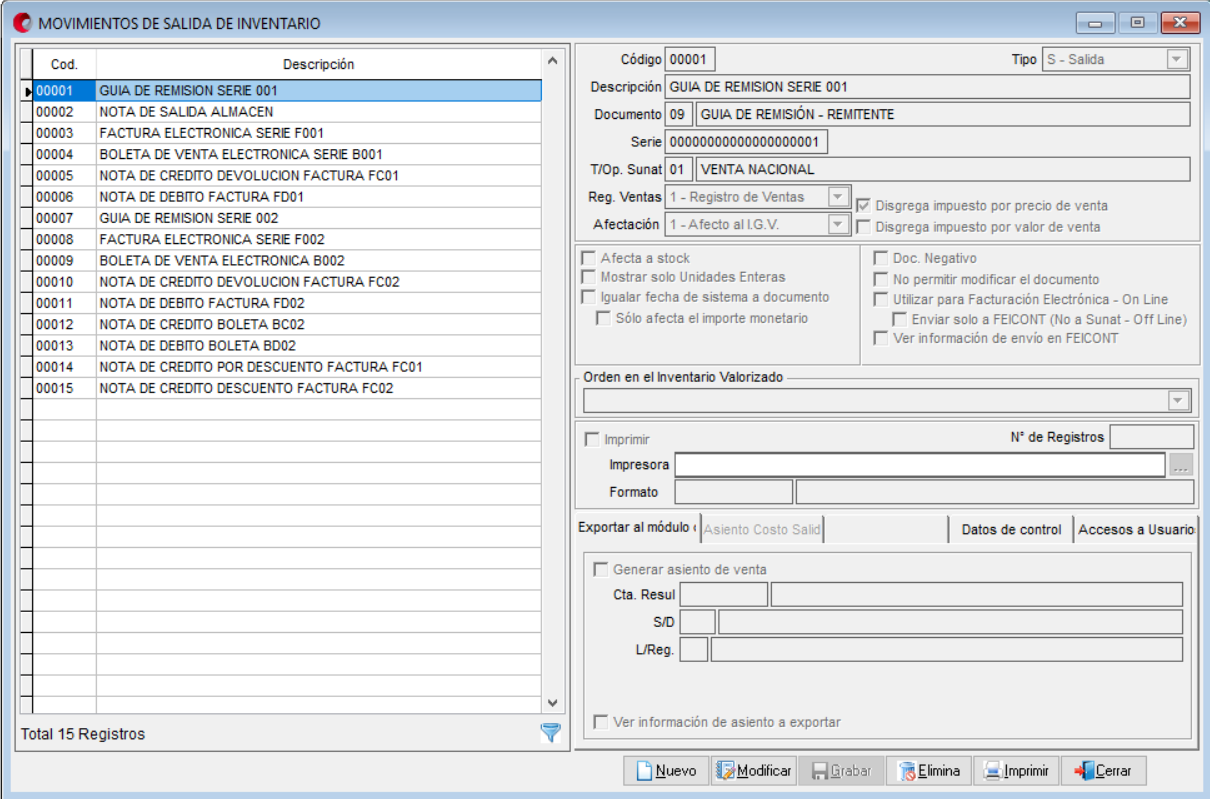
FUNCIONALIDAD DE LOS DATOS DE LECTURA:
CAMPO / OPCIÓN |
DESCRIPCIÓN |
| Código |
Muestra el Código de los registros que contiene la tabla Movimientos de Salidas de Inventarios. |
| Descripción |
Muestra la Descripción del código de los registros de la tabla Movimientos de Salidas de Inventarios. |
| Botón Filtro |
Permite realizar una búsqueda de acuerdo a la incidencia que se agrega en la tabla de Movimientos de Salidas de Inventarios. “*”: El asterisco en el filtro logra con exactitud la búsqueda de acuerdo a la cuenta, descripción o el código que se ingresa al momento de filtrar en la tabla de Movimientos de Salidas de Inventarios
|
FUNCIONALIDAD DE LOS DATOS DE REGISTRO:
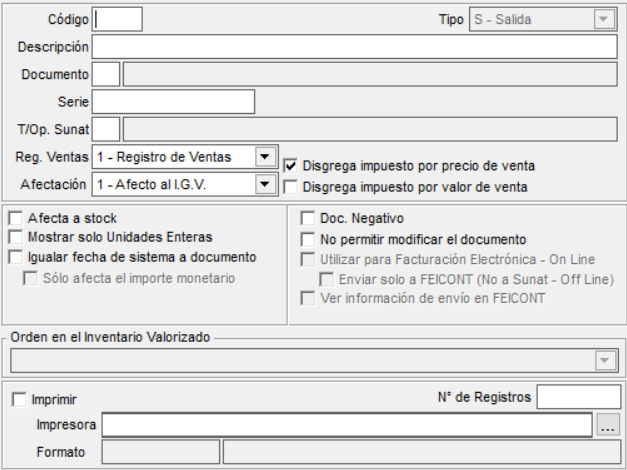
CAMPO / OPCIÓN |
DESCRIPCIÓN |
| Código |
Permite ingresar el Código con el que se va a registrar el Movimientos de Salidas de Inventarios. |
| Tipo |
Muestra el Tipo de movimiento que se va a utilizar al momento de registrar el código. |
| Descripción |
Permite ingresar la descripción o nombre con el cual se va a reconocer el código del registro de los Movimientos de Salidas de Inventarios. |
| Documento |
Permite indicar el Código del Documento sustentatorio para el movimiento que se va a registrar. |
| Documento |
Se puede ingresar y/o buscar el código del Documento de la siguientes maneras: 1. Si el usuario sabe el Código de Documentos: Digita el código del documento que se va a utilizar. 2. Ingresar el primer digito del código o de la descripción de Documentos + ENTER: Muestra una lista con el código que se solicita y sus semejantes, las cuales se encuentran registradas en la ventana de Documentos.
3. Ctrl + (L): Muestra la lista completa de todos los registro de la ventana de Documentos.
El asterisco (*) al inicio del cuenta o la descripción permite al usuario encontrar con exactitud el código que se requiere. Una vez elegido el código a utilizar presionar un “Enter” y se seleccionara el registro. Se puede filtrar de acuerdo al: – Código: Permite realizar una búsqueda de acuerdo al código que se encuentra registrado en la ventana de Documentos. – Descripción: Permite realizar una búsqueda de acuerdo a la descripción del código que se encuentra ingresado en la ventana de Documentos.
|
| Registro de Ventas |
Permite indicar si el Reg. Ventas esta con Registro o Sin Registro, derivando de ello el impuesto si se disgrega por precio de venta o por valor de venta. Afectación: Adicional tiene una lista para elegir si el tipo de salida (operación) en el Registro de Ventas esta afecto al IGV, Inafecto, Exonerado o es una Exportación. |
|
Afecta a Stock |
Esta opción se activará siempre y cuando el movimiento esté relacionado con el ingreso de bienes del inventario. En el caso de la emisión de Notas de Pedidos, proformas, y otro que no inciden en el movimiento de stock.
|
|
Mostrar solo Unidades Enteras |
Esta opción al activar con el check permite que al ingresar y visualizar los registros del tipo de Movimientos de Salidas de Inventarios que se está registrando se mostrará solo y únicamente en unidades enteras. |
|
Igualar fecha de sistema a documento |
Esta opción al activar con el check permite que al ingresar y visualizar los registros del tipo de Movimientos de Salidas de Inventarios que se está registrando se mostrará solo y únicamente en unidades enteras. |
|
Igualar fecha de sistema a documento |
Esta opción al activar con el check permite al momento de registrar el Movimiento de Salida de Inventario que se está creando, por default la fecha del registro del documento será la misma fecha del sistema. |
|
Doc. Negativo |
Esta opción al activar con el check permite determinar que el tipo de Movimiento de Salida de Inventario que se está registrando es generador de un documento negativo para el control de inventario. |
|
No permitir modificar el documento |
Al activar esta opción con un check todo documento registrado y grabado del Movimiento de Salida de Inventario que se está creando, el sistema no aceptara ninguna modificación una vez que sea grabado el registro. |
|
Utilizar para Facturación Electrónica – On Line |
Al activar esta opción con un check permite que se envie informacion para Facturacion Electronica FEICONT y a su vez a Sunat via On Line.
|
|
Ver información de envío en FEICONT |
Al activar esta opción con un check permite visualizar la información al ser grabado del Movimiento de Salida de Inventario que se está creando, antes del envio a Facturación Electrónica FEICONT, para corroborar la conformidad. |
|
Orden en el Inventario Valorizado |
Permite indicar el orden que ocupa en el Inventario Valorizado, el tipo de Movimiento de Salida de Inventario que se está registrando, según las siguientes opciones:
|
|
Imprimir |
Esta opción se activará si se desea imprimir el documento relacionado al movimiento; una vez activado esta opción se indicará la ruta del archivo de impresión. Activado éste casillero la numeración del documento es automática y se guiará por la Numeración de Documentos. Para realizar la impresión de los registros del tipo de movimiento de ingreso a inventario es necesario ingresar los siguientes datos:
|
FUNCIONALIDAD DE LA PESTAÑA EXPORTAR AL MÓDULO DE CONTABILIDAD:
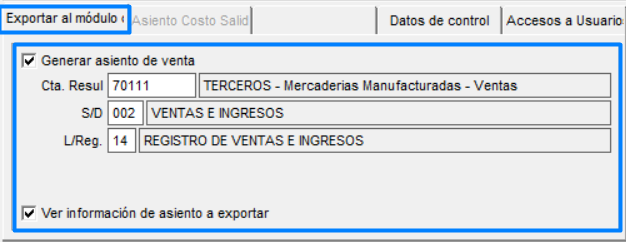
CAMPO / OPCIÓN |
DESCRIPCIÓN |
|
Generar Asiento de Venta |
Permite habilitar los campos para definir las cuentas contables para exportar el movimiento al Módulo de contabilidad, el cual va a servir para saber si se va a generar un asiento de venta. |
| Cta Resultado |
Permite indicar la Cuenta de Resultados del plan de cuentas. Esto se puede ingresar y/o buscar de las siguientes formas:
Se puede filtrar de acuerdo al: Código: Permite realizar una búsqueda de acuerdo al código que se encuentra registrado en la ventana del Plan de Cuentas. Descripción: Permite realizar una búsqueda de acuerdo a la descripción de la cuenta que se encuentra ingresado en la ventana del Plan de Cuentas.
|
| S/D |
Sub Diario: Permite indicar el sub diario para generar el asiento de ventas. Este sub diario va a ser de enlace con Contabilidad. Al hacer transferencia en línea o en lotes se utiliza el sub diario del movimiento, si no tiene sub diario el movimiento, se utiliza el sub diario de propiedades de la empresa. |
| L/Registro |
Permite indicar el Libro o Registro – SUNAT para generar asiento de ventas. Se puede ingresar y/o buscar el código del libro o registro – SUNAT. |
|
Ver Información de Asiento a Exportar |
Cuando se activa esta opción al grabar el documento sea en la SALIDAS DE INVENTARIOS, se mostrará el mensaje que contiene la información del asiento y el sub diario. Esta opción depende del check EXPORTAR AL MÓDULO DE CONTABILIDAD. |
FUNCIONALIDAD DE LA PESTAÑA DATOS DE CONTROL:
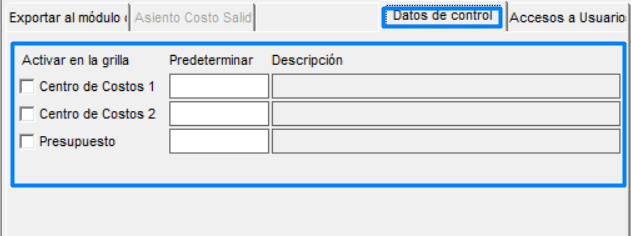
CAMPO / OPCIÓN |
DESCRIPCIÓN |
|
Centro de Costos 1 |
Al activar el check permite determinar el centro de costos 1 que estará relacionado al movimiento de ingreso que se está creando. Se puede ingresar y/o buscar el código del Centro de Costos 1 de las siguientes maneras:
Se puede filtrar de acuerdo al:
|
|
Centro de Costos 2 |
Al activar el check permite determinar el centro de costos 2 que estará relacionado al movimiento de ingreso que se está creando. Se puede ingresar y/o buscar el código del Centro de Costos 2 de las siguientes maneras:
Se puede filtrar de acuerdo al:
|
|
Presupuesto |
Al activar el check permite determinar la partida presupuestaria que estará relacionado al movimiento de ingreso que se está creando.
|
|
Activar en la grilla Predeterminar Descripción
|
Estas opciones describen las opciones que se detallaron anteriormente, de la siguiente manera:
|
FUNCIONALIDAD DE LA PESTAÑA ACCESO A USUARIOS:
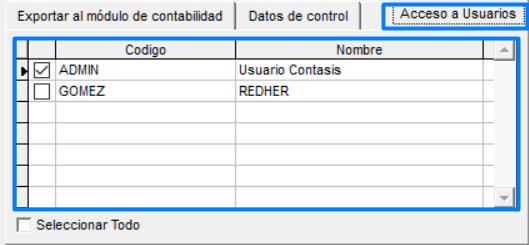
CAMPO / OPCIÓN |
DESCRIPCIÓN |
|
Check de Usuarios |
Muestra la relación de los usuarios que han sido registrados en la opción Usuario. Con estas activaciones de los checks de usuarios se podrá tener acceso a los sub diarios al momento de ingresar un Asiento Contable, Esto va a ser mediante el ingreso al sistema a través de uno de los usuarios que se ha elegido.
NOTA: El check del usuario ADMIN se va a encontrar predeterminado por el sistema automáticamente al momento de registrar un sub diario. |
|
Check de Seleccionar Todo |
Permite seleccionar todo los usuarios que se encuentran en la lista de Acceso a Usuarios.
|
|
Código |
Detalla el código que se estableció para los usuarios. |
|
Nombre |
Detalla en nombre que se estableció para los usuarios. |
FUNCIONALIDAD DE LOS BOTONES:
![]()
CAMPO / OPCIÓN |
DESCRIPCIÓN |
|
Botón Nuevo |
Permite ingresar un nuevo registro de la opción “Movimientos de salida de Inventarios”. |
|
Botón Modifica |
Permite modificar la descripción y los demás campos habilitados para ingreso a inventarios excepto el código principal de la opción “Movimientos de salida de Inventarios”. |
| Botón Grabar |
Permite grabar un nuevo registro de la opción “Movimientos de salida de Inventarios” ingresado, así como guardar las modificaciones que se puedan realizar en dicha opción. |
|
Botón Elimina |
Permite eliminar un registro de la opción “Movimientos de salida de Inventario”. Pero antes nos pedirá la conformidad de la eliminación, esto porque si se elimina se perdería datos ingresados por el usuario. |
|
Botón Imprimir |
Permite imprimir los archivos de la opción “Movimientos de salida de Inventarios” en el formato de Microsoft Excel y en la Vista Previa de impresión.
|
|
Botón Cerrar |
Permite salir y/o cancelar el proceso de ingresar un registro en la opción “Movimientos de salida de Inventarios”. |
Si aún tiene dudas sobre este o más procesos. Nuestro equipo de soporte está preparado y listo para ayudarte 😉